Ứng dụng Tệp trên iOS 26 có thêm tùy chọn đổi màu sắc thư mục để bạn dễ dàng phân loại những thư mục cùng loại, cùng chủ đề lưu trữ dữ liệu. Bạn có thể chuyển từ màu xanh lam thông thường của thư mục sang màu khác mà mình muốn. Hoặc thêm biểu tượng vào tên thư mục để làm nổi bật hơn nữa giao diện. Dưới đây là hướng dẫn đổi màu sắc thư mục trong Tệp iPhone.
Hướng dẫn đổi màu thư mục trên Tệp iPhone
Bước 1:
Bạn mở ứng dụng Tệp sau đó chọn iCloud Drive, Trên iPhone/iPad của tôi hoặc sử dụng dịch vụ lưu trữ đám mây muốn dùng. Nhấn và giữ vào thư mục rồi chọn Tùy chỉnh thư mục & thẻ trong menu hiển thị.
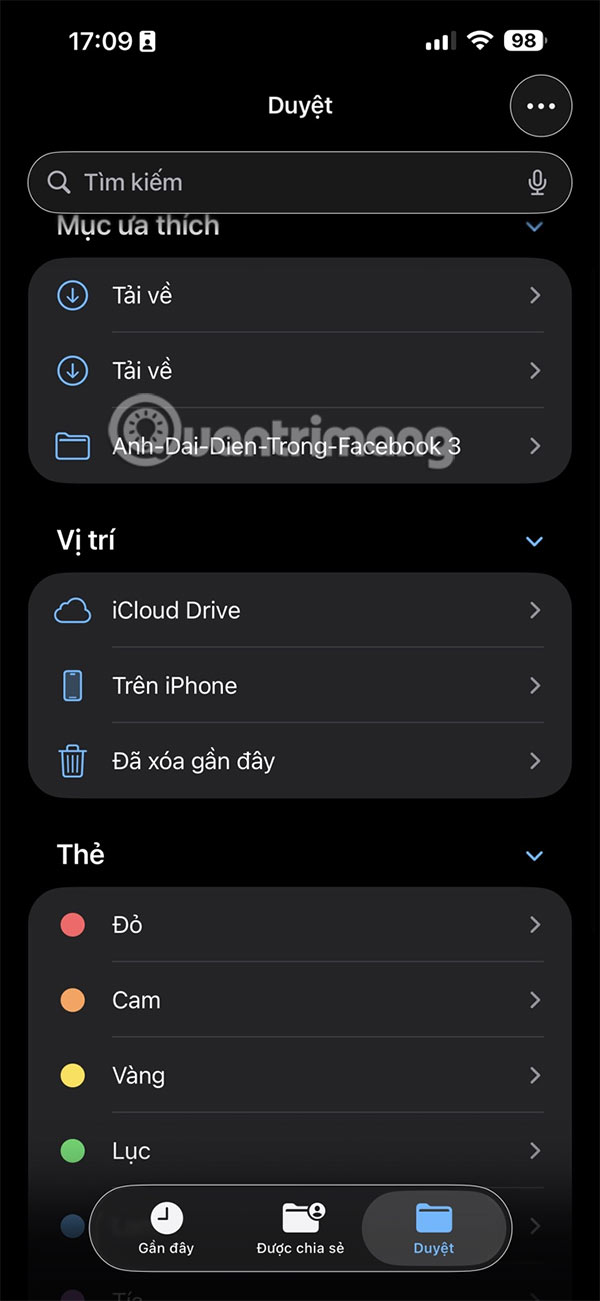
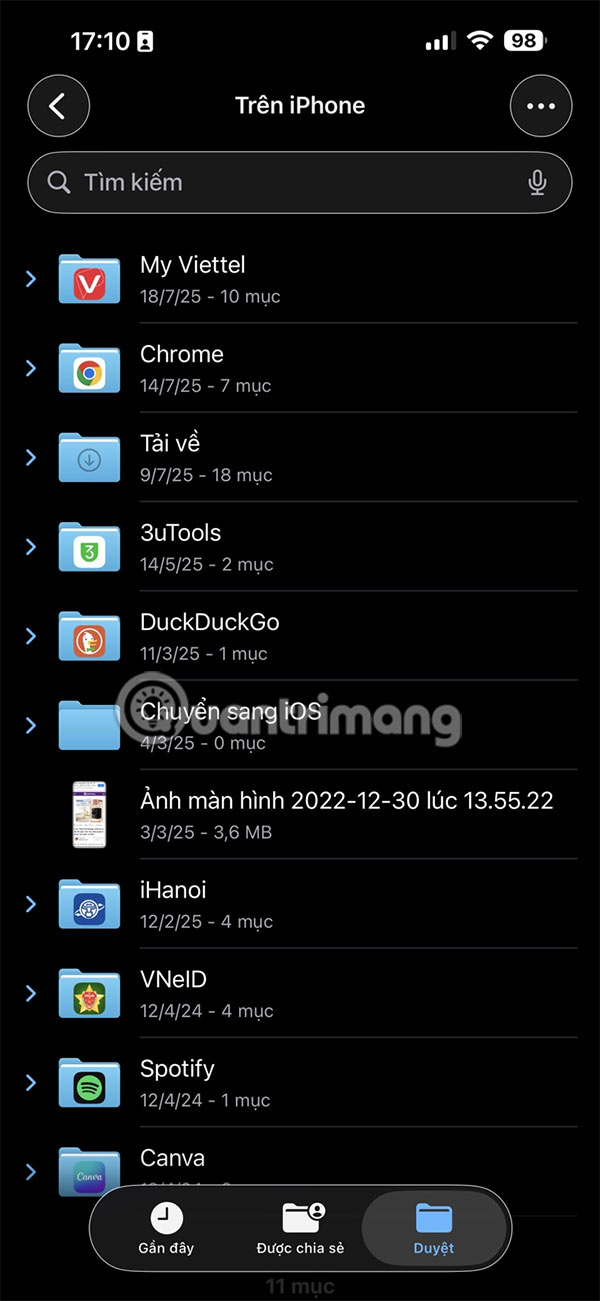
Bước 2:
Nhấn tiếp vào Tags rồi chọn màu sắc thư mục Tệp bạn muốn, nhấn dấu tích ở góc phải trên cùng để lưu lại thay đổi.
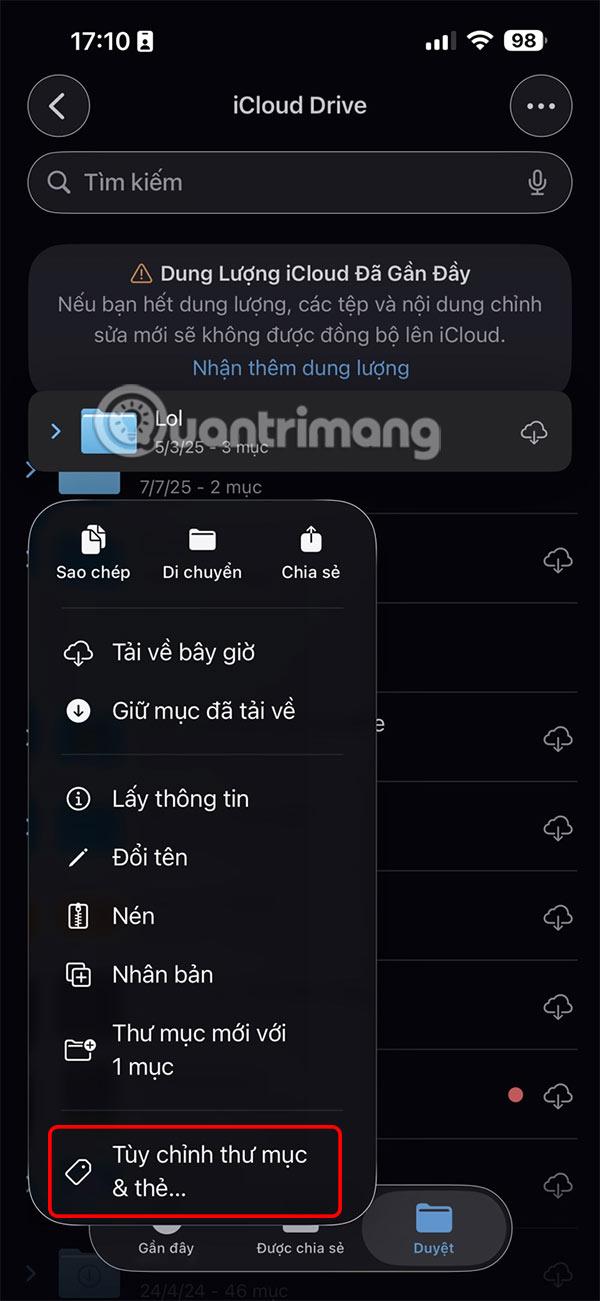
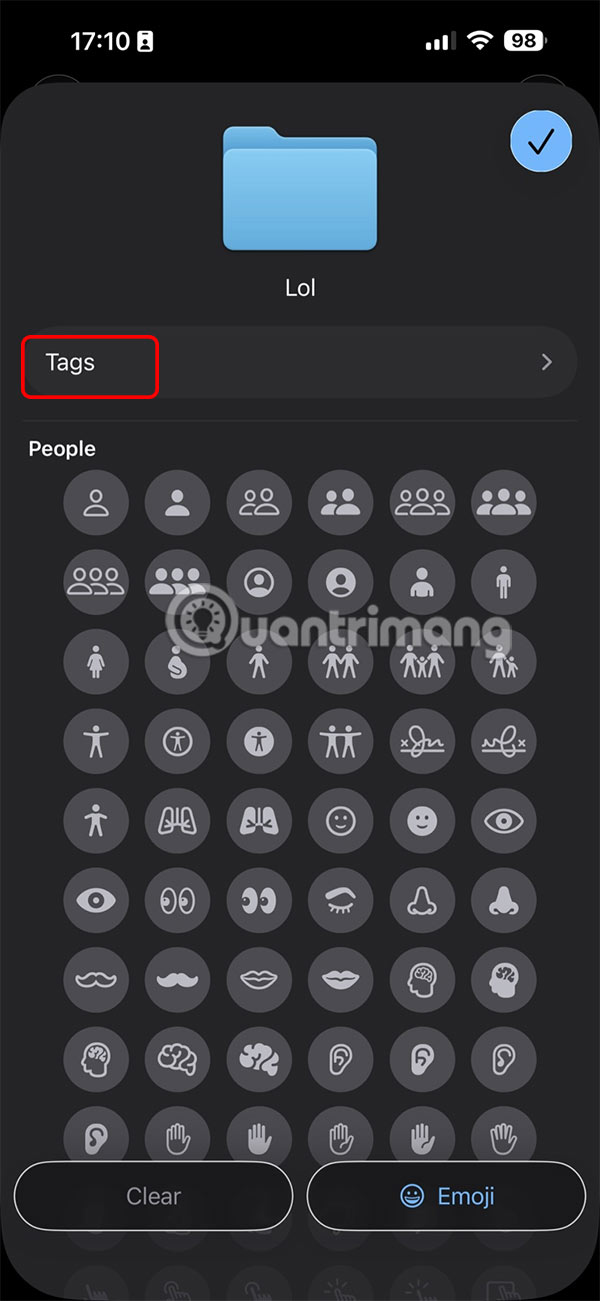
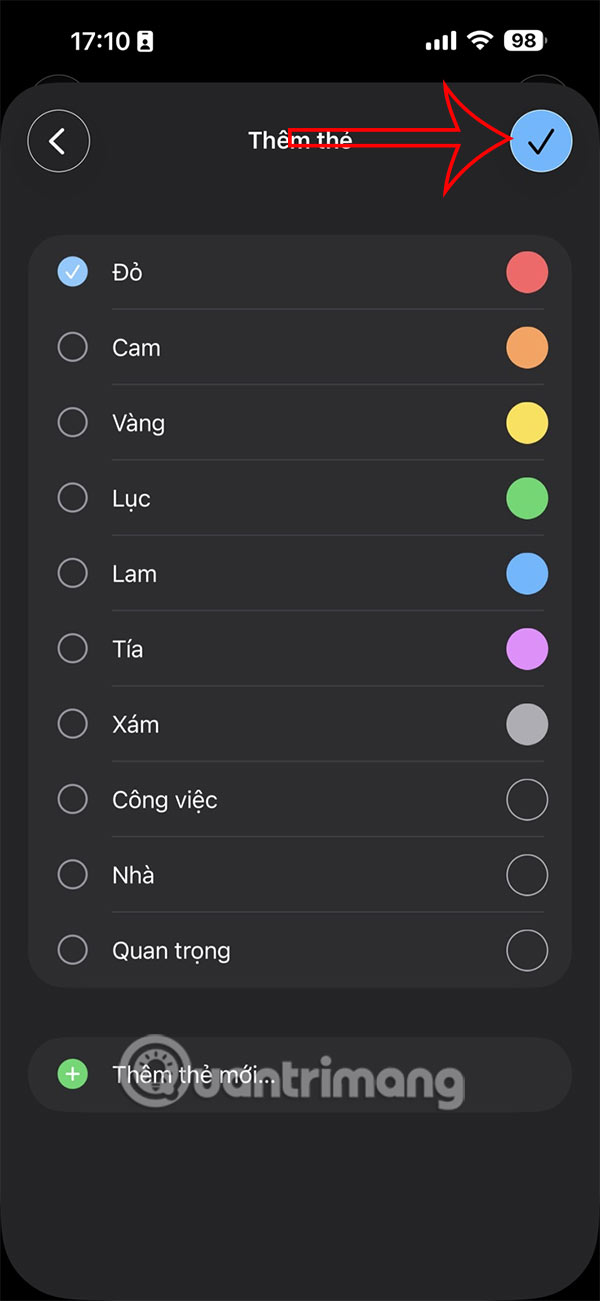
Bước 3:
Tiếp đến người dùng nhấn Emoji để mở rộng biểu tượng và lựa chọn emoji hay icon bạn muốn sử dụng cho thư mục này trong ứng dụng Tệp để tạo sự khác biệt.
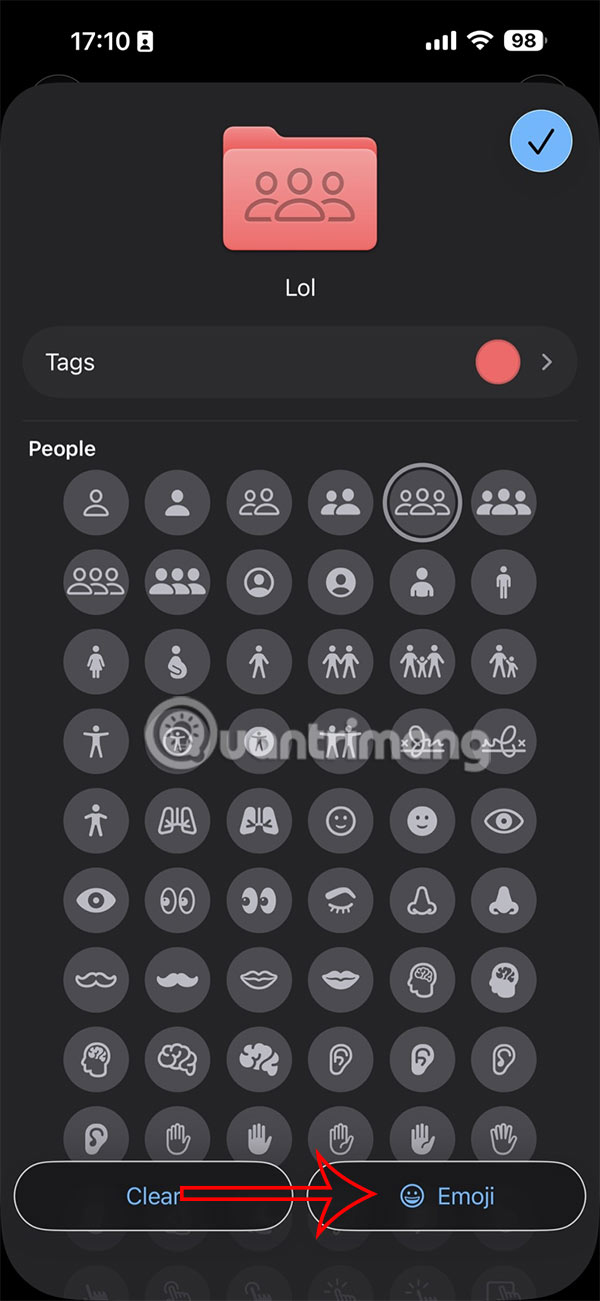
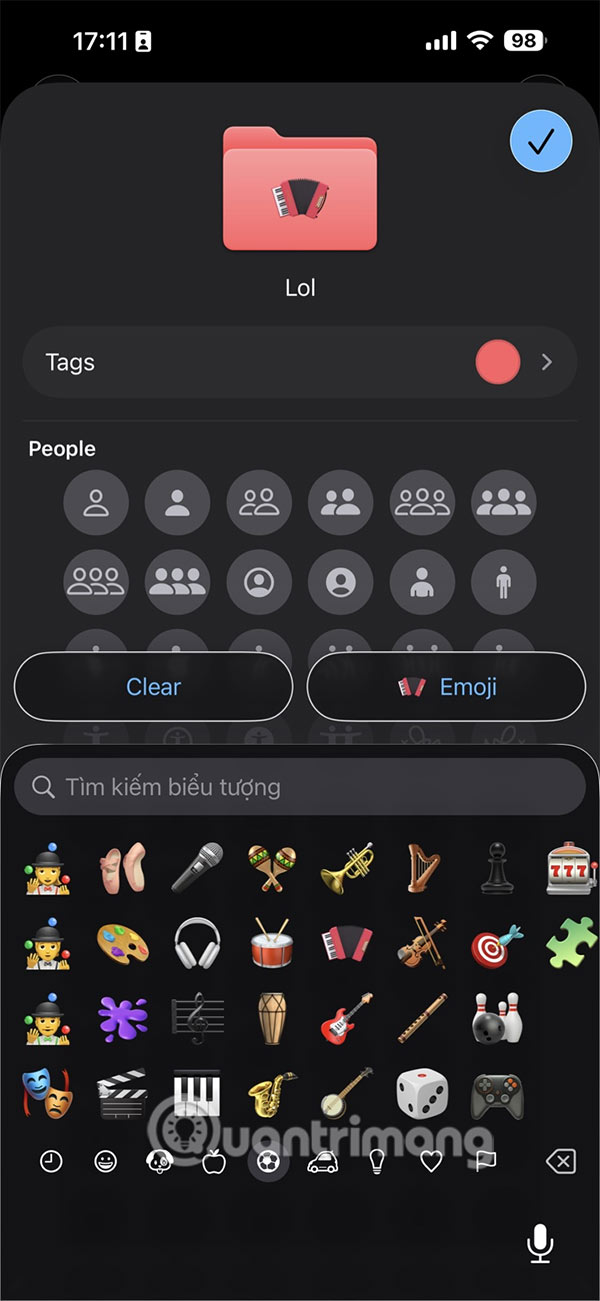
Kết quả bạn có được màu thư mục trong Tệp trên iPhone như hình dưới đây.
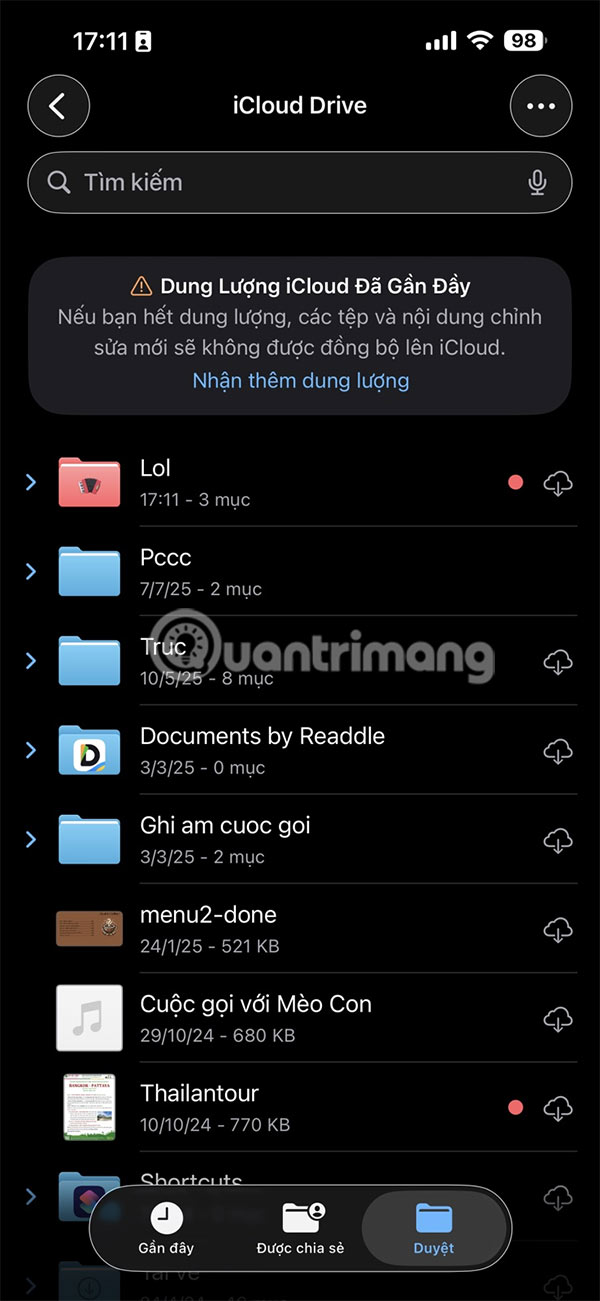
Lưu ý thay đổi màu thư mục Tệp iPhone
Bạn có thể thay đổi màu thư mục và thêm biểu tượng vào tất cả các thư mục cục bộ và iCloud, nhưng cần lưu ý:
- Khi bạn chạm và giữ một thư mục iCloud được tạo tự động bởi các ứng dụng như GarageBand, Numbers, Pages, TextEdit, Pigment,... bạn sẽ thấy tùy chọn Thẻ nhưng việc chọn thẻ màu sẽ không làm thay đổi màu thư mục.
- Nếu tùy chọn Thẻ có trong các thư mục ứng dụng bên thứ ba (trên iPhone/iPad của tôi), chẳng hạn như Firefox, Darkroom, Infuse, VLC và Pages, sẽ thay đổi màu.
- Nếu bạn sử dụng Dropbox, thì có thể điều chỉnh màu sắc của thư mục Dropbox và gán biểu tượng hoặc emoji cho thư mục.
 Công nghệ
Công nghệ  AI
AI  Windows
Windows  iPhone
iPhone  Android
Android  Học IT
Học IT  Download
Download  Tiện ích
Tiện ích  Khoa học
Khoa học  Game
Game  Làng CN
Làng CN  Ứng dụng
Ứng dụng 

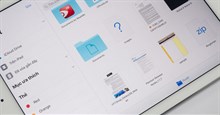
















 Linux
Linux  Đồng hồ thông minh
Đồng hồ thông minh  macOS
macOS  Chụp ảnh - Quay phim
Chụp ảnh - Quay phim  Thủ thuật SEO
Thủ thuật SEO  Phần cứng
Phần cứng  Kiến thức cơ bản
Kiến thức cơ bản  Lập trình
Lập trình  Dịch vụ công trực tuyến
Dịch vụ công trực tuyến  Dịch vụ nhà mạng
Dịch vụ nhà mạng  Quiz công nghệ
Quiz công nghệ  Microsoft Word 2016
Microsoft Word 2016  Microsoft Word 2013
Microsoft Word 2013  Microsoft Word 2007
Microsoft Word 2007  Microsoft Excel 2019
Microsoft Excel 2019  Microsoft Excel 2016
Microsoft Excel 2016  Microsoft PowerPoint 2019
Microsoft PowerPoint 2019  Google Sheets
Google Sheets  Học Photoshop
Học Photoshop  Lập trình Scratch
Lập trình Scratch  Bootstrap
Bootstrap  Năng suất
Năng suất  Game - Trò chơi
Game - Trò chơi  Hệ thống
Hệ thống  Thiết kế & Đồ họa
Thiết kế & Đồ họa  Internet
Internet  Bảo mật, Antivirus
Bảo mật, Antivirus  Doanh nghiệp
Doanh nghiệp  Ảnh & Video
Ảnh & Video  Giải trí & Âm nhạc
Giải trí & Âm nhạc  Mạng xã hội
Mạng xã hội  Lập trình
Lập trình  Giáo dục - Học tập
Giáo dục - Học tập  Lối sống
Lối sống  Tài chính & Mua sắm
Tài chính & Mua sắm  AI Trí tuệ nhân tạo
AI Trí tuệ nhân tạo  ChatGPT
ChatGPT  Gemini
Gemini  Điện máy
Điện máy  Tivi
Tivi  Tủ lạnh
Tủ lạnh  Điều hòa
Điều hòa  Máy giặt
Máy giặt  Cuộc sống
Cuộc sống  TOP
TOP  Kỹ năng
Kỹ năng  Món ngon mỗi ngày
Món ngon mỗi ngày  Nuôi dạy con
Nuôi dạy con  Mẹo vặt
Mẹo vặt  Phim ảnh, Truyện
Phim ảnh, Truyện  Làm đẹp
Làm đẹp  DIY - Handmade
DIY - Handmade  Du lịch
Du lịch  Quà tặng
Quà tặng  Giải trí
Giải trí  Là gì?
Là gì?  Nhà đẹp
Nhà đẹp  Giáng sinh - Noel
Giáng sinh - Noel  Hướng dẫn
Hướng dẫn  Ô tô, Xe máy
Ô tô, Xe máy  Tấn công mạng
Tấn công mạng  Chuyện công nghệ
Chuyện công nghệ  Công nghệ mới
Công nghệ mới  Trí tuệ Thiên tài
Trí tuệ Thiên tài